Hướng dẫn ghép nền xanh ảnh thẻ trên điện thoại và máy tính cực tiện lợi
Bạn muốn có ảnh thẻ để phục vụ giấy tờ công việc, không muốn ra tiệm ảnh để chụp vì quá mất thời gian và cả chi phí. Đọc ngay bài viết này nhé! Bạch Long Mobile sẽ hướng dẫn bạn cách ghép nền xanh ảnh thẻ trên điện thoại và cả máy tính vô cùng dễ dàng nhanh chóng.
Mục lục bài viết
Ghép nền xanh ảnh thẻ trên điện thoại
Bước 1: Tải ứng dụng PhotoRoom
Bước 2: Sau khi hoàn thành, mở ứng dụng và chọn bắt đầu từ ảnh -> Chọn bức ảnh mà bạn muốn chuyển sang nền xanh
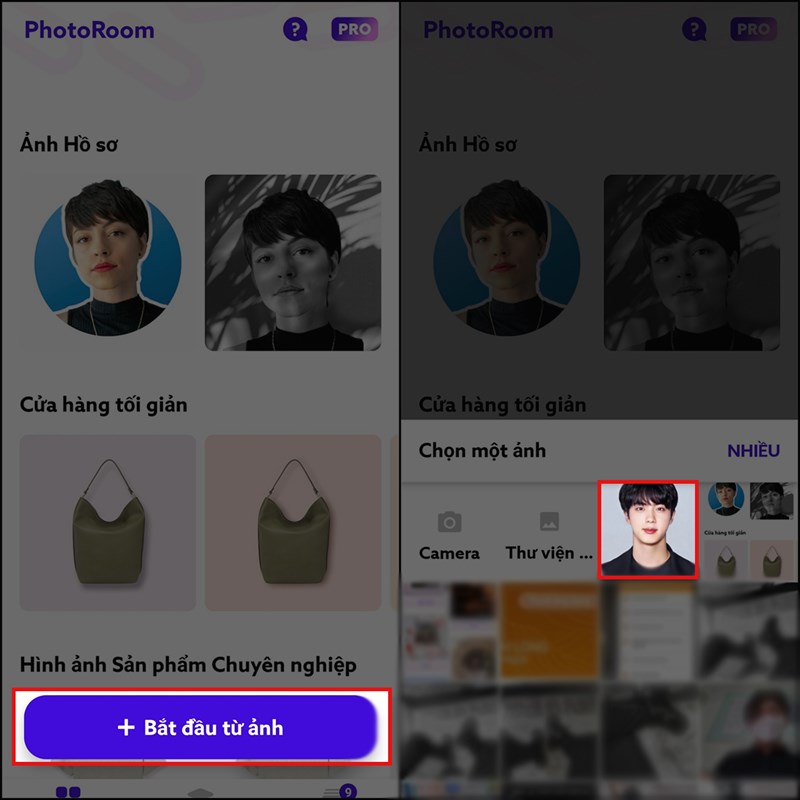
Bước 3: Chọn bức ảnh nền trắng để tiến hành đổi phông nền -> Chọn nền

Bước 4: Chọn màu sắc -> Chọn nền màu xanh

Bước 5: Nhấn vào mũi tên hướng lên -> chọn mũi tên hướng xuống để tải ảnh nền xanh về máy

Ghép nền xanh ảnh thẻ trên máy tính
Bước 1: Truy cập vào Web Removebg
Bước 2: Nhấn vào biểu tượng Upload Image -> Chọn open để chọn bức ảnh mà bạn muốn chuyển nền xanh ảnh thẻ
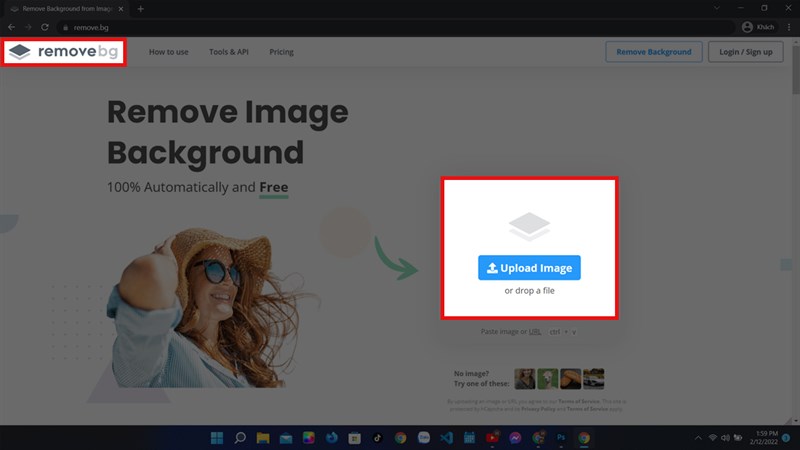
Bước 3: Chọn Edit để tiến hành đổi phông
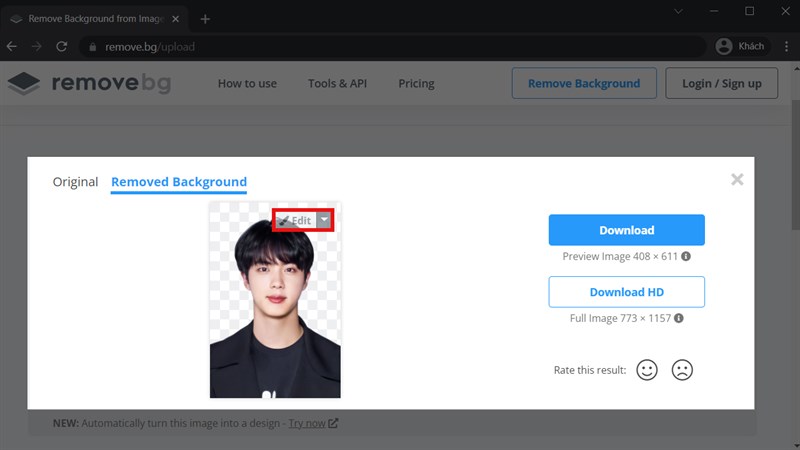
Bước 4: Nhân Color để chọn màu phông
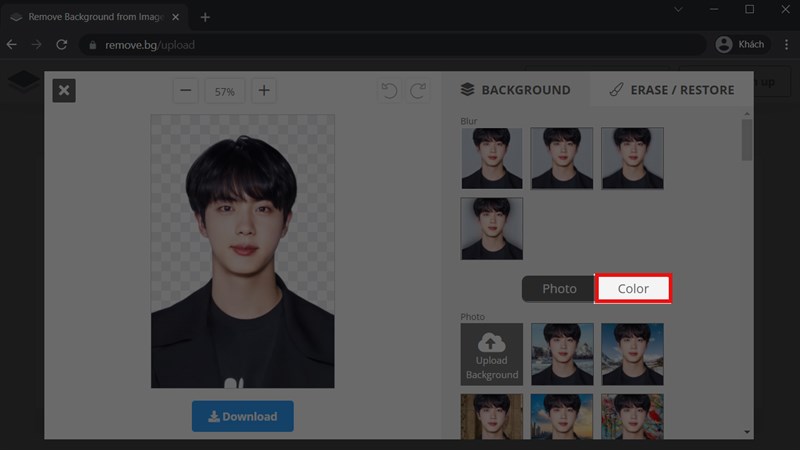
Bước 5: Chọn phông xanh
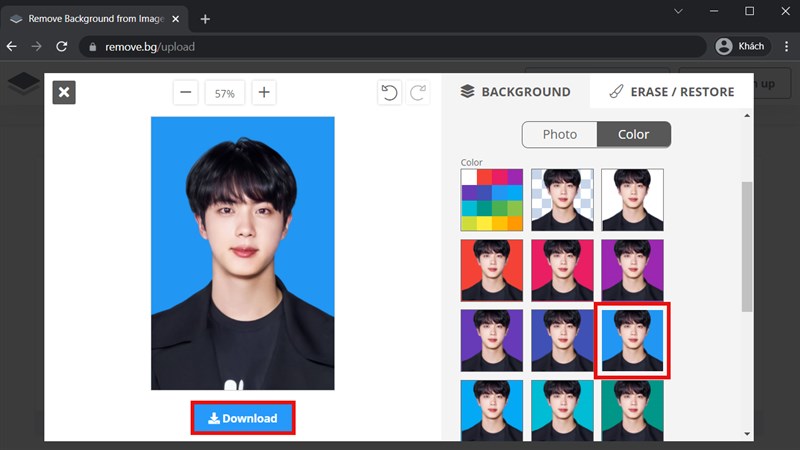
Bước 6: Nhấn Download Image để tải bức ảnh về

Ở trên là 2 cách mà Bạch Long Mobile cảm thấy đơn giản nhất dễ làm luôn đó, có 2 cách này thì mọi người không cần phải tốn quá nhiều chi phí, không cần phải mất quá nhiều thời gian để chờ đợi lấy ảnh. Hy vọng bài viết này sẽ hữu ích với mọi người, và nếu mọi người còn biết thêm cách nào khác thì hãy bình luận phía dưới cho Bạch Long Mobile và cồng đồng mạng biết thêm với nhé!











